商城操作文档目录
1、订单管理
1.1、销售订单
 订单状态: (1)已取消:用户提交了订单未支付情况下,点击取消订单按钮,该订单为已取消状态 (2)未支付:用户提交了订单未支付情况下,该订单为未支付状态 (3)未发货:用户已支付订单为一般贸易品情况下,该订单为未发货状态 (4)已发货:该订单已经成功发货,该订单为已发货状态 (5)已签收:该订单用户已确认收货,该订单为已签收状态 (6)已支付:用户已支付订单为保税品情况下,该订单为已支付状态 详情:该笔订单中各明细
订单状态: (1)已取消:用户提交了订单未支付情况下,点击取消订单按钮,该订单为已取消状态 (2)未支付:用户提交了订单未支付情况下,该订单为未支付状态 (3)未发货:用户已支付订单为一般贸易品情况下,该订单为未发货状态 (4)已发货:该订单已经成功发货,该订单为已发货状态 (5)已签收:该订单用户已确认收货,该订单为已签收状态 (6)已支付:用户已支付订单为保税品情况下,该订单为已支付状态 详情:该笔订单中各明细
1.2、售后订单
一般贸易品申请售后(退款/退货退款)
一般贸易品申请申请退款
该订单中一般贸易品已经支付成功情况,进入订单详情页中,每个商品的右下侧会显示一个 申请退款 按钮,点击申请退款按钮

点申请退款按钮,跳转至选择售后类型页面,可以选择退款/退货退款
该订单商家没有发货时,该订单的选择售后类型页中,只会显示退款的申请入口

点击选择 退款 ,跳转至退款申请页面,点击订单
申请数量:默认申请数量显示为1,点+添加数量(当申请数量等于可申请数量时,+按钮置灰),点击-减少数量(申请数量为1时,-按钮置灰) 可申请数量:该订单中购买该商品的数量 申请原因:点击申请原因出会出现一个下拉框,1、拍多/拍错商品,2、收件地址不对,3、我不想要了,4、其它任选其一原因即可,此处为必填项 描述申请售后原因:输入申请售后的原因,此处为选填项 上传该订单售后的原因附加图片:在手机已经保存在相册中的图片进行选择,最多可以上传九张

点击订单批量退款按钮,跳转至批量退款页,此页中显示该订单中所有的商品,可以选择参与退款的商品

选择参与批量退款的之后点击确定按钮,返回至退款申请页中,此页面中会显示批量退款商品,输入必填项申请原因,点击提交按钮
申请数量:默认申请数量显示为1,点+添加数量(当申请数量等于可申请数量时,+按钮置灰),点击-减少数量(申请数量为1时,-按钮置灰) 可申请数量:该订单中购买该商品的数量 申请原因:点击申请原因出会出现一个下拉框,1、拍多/拍错商品,2、收件地址不对,3、我不想要了,4、其它任选其一原因即可,此处为必填项 描述申请售后原因:输入申请售后的原因,此处为选填项 上传该订单售后的原因附加图片:在手机已经保存在相册中的图片进行选择,最多可以上传九张

进入商户后台--订单管理--售后订单中,会显示申请售后的订单

查看已经申请售后的订单,点击审核按钮,弹出一个审核窗口,进行审核通过/审核不通过
选择审核通过--退货入库,库存恢复:审核通过,售后退款金额返回用户,申请售后的商品数量返回库存 选择审核通过--不入库,退回的商品无法再次销售:审核通过,售后退款金额返回用户,申请售后的商品数量不会返回库存 选择审核不通过:输入审核不通过原因,返回至用户,售后退款金额不会返回用户

查看已经申请售后的订单,点击 详情 按钮,显示这个该订单中售后明细

一般贸易品申请申请退货退款
该订单中一般贸易品已经支付成功情况,进入订单详情页中,每个商品的右下侧会显示一个 申请退款 按钮,点击申请退款按钮

点申请退款按钮,跳转至选择售后类型页面,可以选择退款/退货退款
该订单商家没有发货时,该订单的选择售后类型页中,只会显示退款的申请入口 该订单商家在商户后台中操作 已经发货 ,该订单的选择售后类型页中,会显示退款/退货退款入口,可以根据实际情况选择售后类型

点击选择 退款 ,跳转至退款申请页面,点击订单
申请数量:默认申请数量显示为1,点+添加数量(当申请数量等于可申请数量时,+按钮置灰),点击-减少数量(申请数量为1时,-按钮置灰) 可申请数量:该订单中购买该商品的数量 申请原因:点击申请原因出会出现一个下拉框,1、品质问题,2、发错货,3、其它任选其一原因即可,此处为必填项 描述申请售后原因:输入申请售后的原因,此处为选填项 上传该订单售后的原因附加图片:在手机已经保存在相册中的图片进行选择,最多可以上传九张

点击订单批量退款按钮,跳转至批量退款页,此页中显示该订单中所有的商品,可以选择参与退款的商品

选择参与批量退款的之后点击确定按钮,返回至退款申请页中,此页面中会显示批量退款商品,输入必填项申请原因,点击提交按钮
申请数量:默认申请数量显示为1,点+添加数量(当申请数量等于可申请数量时,+按钮置灰),点击-减少数量(申请数量为1时,-按钮置灰) 可申请数量:该订单中购买该商品的数量 申请原因:点击申请原因出会出现一个下拉框,1、品质问题,2、发错货,3、其它任选其一原因即可,此处为必填项 描述申请售后原因:输入申请售后的原因,此处为选填项 上传该订单售后的原因附加图片:在手机已经保存在相册中的图片进行选择,最多可以上传九张

进入商户后台--订单管理--售后订单中,会显示申请售后的订单

查看已经申请售后的订单,点击审核按钮,(第一次需要填入寄回地址)默认为上次的地址

返回商城中--退款/售后应用中,点击我要退货按钮,输入寄回地址的物流公司,物流单号的信息
物流公司:退货寄回的物流公司名字 物流单号:退货寄回商品的快递单号 收件人:不允许修改,商家的收件人名字 手机号:不允许修改,商家的收件人手机号 退货地址:不允许修改,商家的收件地址


输入物流公司,物流单号信息,收件人,手机号,退货地址不允许修改

商家至商户后台--订单管理--售后订单中,对该订单进行收货操作

保税品/跨境品申请售后(退款/退货退款)
保税品/跨境品申请申请退款
该订单中一般贸易品已经支付成功情况,进入订单详情页中,每个商品的右下侧会显示一个 申请退款 按钮,点击申请退款按钮

保税品/跨境品商品申请退款/退款退货,会将这个订单中所有的商品进行售后


进入商户后台--订单管理--售后订单中,会显示申请售后的订单

查看已经申请售后的订单,点击审核按钮,弹出一个审核窗口,进行审核通过/审核不通过
选择审核通过--退货入库,库存恢复:审核通过,售后退款金额返回用户,申请售后的商品数量返回库存 选择审核通过--不入库,退回的商品无法再次销售:审核通过,售后退款金额返回用户,申请售后的商品数量不会返回库存 选择审核不通过:输入审核不通过原因,返回至用户,售后退款金额不会返回用户

查看已经申请售后的订单,点击 详情 按钮,显示这个该订单中售后明细

保税品/跨境品申请申请退货退款
该订单中一般贸易品已经支付成功情况,进入订单详情页中,每个商品的右下侧会显示一个 申请退款 按钮,点击申请退款按钮

点申请退款按钮,跳转至选择售后类型页面,可以选择退款/退货退款,保税品/跨境品商品申请退款/退款退货,会将这个订单中所有的商品进行售后
该订单商家没有发货时,该订单的选择售后类型页中,只会显示退款的申请入口 该订单商家在商户后台中操作 已经发货 ,该订单的选择售后类型页中,会显示退款/退货退款入口,可以根据实际情况选择售后类型

进入商户后台--订单管理--售后订单中,会显示申请售后的订单

查看已经申请售后的订单,点击审核按钮,(第一次需要填入寄回地址)默认为上次的地址

返回商城中--退款/售后应用中,点击我要退货按钮,输入寄回地址的物流公司,物流单号的信息
物流公司:退货寄回的物流公司名字 物流单号:退货寄回商品的快递单号 收件人:不允许修改,商家的收件人名字 手机号:不允许修改,商家的收件人手机号 退货地址:不允许修改,商家的收件地址


输入物流公司,物流单号信息,收件人,手机号,退货地址不允许修改

商家至商户后台--订单管理--售后订单中,对该订单进行收货操作

1.3、订货单管理
订货管理入口在商城中--独立分销应用里面,点击独立分销应用既可查看订货管理的入口,
订货管理主要应用于线上进行订货生成订单,在商户后台中订单管理--订货单管理菜单中产生相应的订单记录
如下图:

点击进入订货管理应用
全部:会显示所有的订单记录
待确认:分销商已建订货单,等待确认的订单
已确认:分销商已建,已确认的订单,已确认的订单会在商户后台中订单管理--订货单管理菜单中会生成一条状态为未完成的订货单号
已完成:已在商户后台中订单管理--订货单管理菜单中标记已完成的订货订单 
点击新建订货单按钮,跳转至选择订货商品页面,
立即订货:点击立即订货按钮,会弹出添加成功提示,点击一次默认添加一个商品,
全部:点击全部,会显示下拉框可以选择全部,一般贸易,保税,选择即可进行筛选
搜索框:搜索框输入商品名称即可模糊搜索

点击返回按钮既会跳转至创建订单页面,
订货单号:自动生成订货单号
订货人姓名:需要手动输入订货人信息
联系方式:需要手动输入订货人信息
订货地址:需要手动输入订货人信息
备注:需要手动输入备注内容

点击新建订货单按钮,即会跳转至订货管理页面 订货管理页面中会新增一条待确认状态的订货单,点击确认按钮,订货单状态改为未完成,同时商户后台中订单管理--订货单管理菜单中会新增一条订货单记录

进入商户后台订单管理---订货单管理菜单中
标记已完成:点击标记已完成按钮,弹出标记已完成弹窗,需要在成交价,成交数量这两个字段中输入实际成交数据
详情:点击详情按钮,跳转至订货单详情页,

标记已完成弹窗

订货单详情如下:

1.4、订单申报
常见问题:支付人与订购人不一致

操作步骤:后台--订单管理---订单申报---订购人编辑--输入---重推支付单

2、商品管理
2.1、商品信息
 运费模板:商品管理--配送设置菜单中设置运费模板 商品规格:可以选择单品规格或多规格,默认选择单品规格 商品货号:表示商品代码的条码符号 条形码:表示商品代码的条码符号 基础零售价:商品售价 代发仓:对接外部保税仓 外部仓货号ID:对接外部保税仓中对应的商品货号 跨境综合税:暂保税品需设置
运费模板:商品管理--配送设置菜单中设置运费模板 商品规格:可以选择单品规格或多规格,默认选择单品规格 商品货号:表示商品代码的条码符号 条形码:表示商品代码的条码符号 基础零售价:商品售价 代发仓:对接外部保税仓 外部仓货号ID:对接外部保税仓中对应的商品货号 跨境综合税:暂保税品需设置
【注意】 1、保税品需要填写-代发仓,外部仓货号ID字段,一般贸易品不用 2、商品货号,商品条形码是唯一存在,不允许重复 3、保税品通过导入方式新增的商品,跨境综合税默认为9.1%
2.2、商品销售类型
 如修改商品销售类型直接点击 销售方式 框,出现下拉框选择即可
如修改商品销售类型直接点击 销售方式 框,出现下拉框选择即可
2.3、商品导入
需要批量导入商品时首先要进入“商品导入”菜单,选择“导入商品综合资料”,下载模板;

根据模板表格内的指引填写数据,红色*号字段为必填;
表格支持填写单规格和多规格的商品信息,多规格商品数据最多只能填写三种规格类型的信息,但规格值的数量不做限制;
其它表格填写注意事项请查看导入模板文件中的使用说明


3、营销活动
【注意】: 1、线上商城暂只支持满减,满送,代金劵,包邮,特价,秒杀,拼团,抽奖活动 2、同一商品不能在同一时间内参与多个营销活动
3.1、买送活动


 1、点击营销活动--买送活动,进入买送活动 2、点击“新建活动”按钮 3、活动范围:选择商城中绑定的该门店 4、活动名称:这个活动名称 5、活动时间:这个活动的正常有效时间范围 6、允许折上折:允许/不允许--已享受当前活动的商品,还可以继续享受/不允许享受自动满减活动、优惠券活动和手工整单折扣 7、参与促销商品:全部商品--所有商品参与该活动,指定商品--指定的商品参与该活动。 8、活动规则-买满件数:用户购买达到数量的条件 9、活动规则-赠品数量:用户购买数量满足,会自动赠送 10、活动规则-赠品-同促销商品:赠送的商品同促销的商品 11、活动规则-赠品-指定商品:赠送的商品为指定商品 12、活动规则-赠品价格-免费:赠送的商品为免费 13、活动规则-赠品价格-折扣:赠送的商品享受一定折扣 14、点击“保存”按钮,活动即可创建成功
1、点击营销活动--买送活动,进入买送活动 2、点击“新建活动”按钮 3、活动范围:选择商城中绑定的该门店 4、活动名称:这个活动名称 5、活动时间:这个活动的正常有效时间范围 6、允许折上折:允许/不允许--已享受当前活动的商品,还可以继续享受/不允许享受自动满减活动、优惠券活动和手工整单折扣 7、参与促销商品:全部商品--所有商品参与该活动,指定商品--指定的商品参与该活动。 8、活动规则-买满件数:用户购买达到数量的条件 9、活动规则-赠品数量:用户购买数量满足,会自动赠送 10、活动规则-赠品-同促销商品:赠送的商品同促销的商品 11、活动规则-赠品-指定商品:赠送的商品为指定商品 12、活动规则-赠品价格-免费:赠送的商品为免费 13、活动规则-赠品价格-折扣:赠送的商品享受一定折扣 14、点击“保存”按钮,活动即可创建成功
【注意】: 1、同一商品不能在同一时间内参与多个营销活动 2、买送活动规则最多添加五级
3.2、套餐活动

 1、进入营销活动—套餐 2、点击“新建活动”按钮 3、选择 活动单位,套餐名称,活动时间,活动内容,活动图片,套餐条码,限购类型,允许折上折,添加商品/导入商品,设置套餐价格 4、点击“保存”按钮,活动即可创建成功 5、商城中展示套餐活动--通过装修组件跳转链接-营销活动-套餐,点击组件显示套餐活动如下: 6、点击某个套餐活动,进入套餐详情中,会显示这个套餐活动的信息以及商品的信息
1、进入营销活动—套餐 2、点击“新建活动”按钮 3、选择 活动单位,套餐名称,活动时间,活动内容,活动图片,套餐条码,限购类型,允许折上折,添加商品/导入商品,设置套餐价格 4、点击“保存”按钮,活动即可创建成功 5、商城中展示套餐活动--通过装修组件跳转链接-营销活动-套餐,点击组件显示套餐活动如下: 6、点击某个套餐活动,进入套餐详情中,会显示这个套餐活动的信息以及商品的信息


【套餐活动列表页】

1、套餐活动列点击“开启”按钮,活动即会开启,活动状态变更为“正常” 2、套餐活动列点击“停用”按钮,活动停用结束,活动状态变更为“已取消” 3、套餐活动列点击“编辑”按钮,可以进行编辑这个活动内容 4、套餐活动列点击“删除”按钮,删除这个活动,活动列表页中不会展示这个活动
3.3、特价活动
1、新增特价活动
如果想在商城内使用特价活动,点击营销活动--->特价活动--->新建活动

2、设置特价活动
2.1、创建特价活动
名词解释: 活动单位:选择参与活动的门店 活动时间:设置固定的活动开始时间与结束时间 适用人群:可以进行选择哪些用户可以参与此特价活动 限购类型:用户购买特价商品时,进行限购 允许折上折: 用户购买特价商品时,允许享受多个优惠
1、选择活动单位,可以同时选择多个门店参与特价活动

2、点击输入活动名称,活动时间、活动内容  3、选择适用人群,点击按钮即可 所用人:所有人都可以参与此特价活动 部分用户:根据用户标签选择适用人群,新会员(注册后下单数量为0的用户)为系统自带的标签,其它标签需要自建。
3、选择适用人群,点击按钮即可 所用人:所有人都可以参与此特价活动 部分用户:根据用户标签选择适用人群,新会员(注册后下单数量为0的用户)为系统自带的标签,其它标签需要自建。
 4、选择限购类型 不限购:购买特价商品时,可以无限下单 每单限购:选择每单限购时,需要输入限购数量框中输入数量,购买特价商品时,每单限制购买数量
4、选择限购类型 不限购:购买特价商品时,可以无限下单 每单限购:选择每单限购时,需要输入限购数量框中输入数量,购买特价商品时,每单限制购买数量 
5、选择允许折上折 允许:可以参与多种优惠活动 不允许:不可以参与多种优惠活动  6、添加特价商品 添加商品:单独进行选择商品,享受特价 导入商品:用模板的方式,将商品进行导入 折扣率(%):输入折扣率,点击批量设置按钮,此活动所有参与特价的商品享受折扣率
6、添加特价商品 添加商品:单独进行选择商品,享受特价 导入商品:用模板的方式,将商品进行导入 折扣率(%):输入折扣率,点击批量设置按钮,此活动所有参与特价的商品享受折扣率 
2、修改特价活动
2.1、编辑特价活动,可以正常修改特价活动内容

3、特价活动功能
3.1、如何下单特价商品
进入商城,商城查看特价商品,特价商品左上角会显示特价商品标签

2、点击商品,进入商品详情页,下单支付(支付的价格享受特价优惠)

3.4、满减活动


【套餐活动操作步骤】: 1、进入营销活动—自动满减 2、点击“新建活动”按钮 3、选择 活动单位,活动名称,活动时间,活动说明,优惠类型,允许折上折,参与促销商品 4、优惠类型:金额满减,件数满减,金额满折,件数满折 金额满减:可以享受满多少金额减免金额 件数满减:可以享受满多少件数减免金额 金额满折:可以享受满多少金额享受折扣率 件数满折:可以享受满多少件数享受折扣率 5、点击“保存”按钮,活动即可创建成功
【满减活动列表页】  1、满减活动列点击“开启”按钮,活动即会开启,活动状态变更为“正常” 2、满减活动列点击“停用”按钮,活动停用结束,活动状态变更为“已取消” 3、满减活动列点击“编辑”按钮,可以进行编辑这个活动内容 4、满减活动列点击“删除”按钮,删除这个活动,活动列表页中不会展示这个活动
1、满减活动列点击“开启”按钮,活动即会开启,活动状态变更为“正常” 2、满减活动列点击“停用”按钮,活动停用结束,活动状态变更为“已取消” 3、满减活动列点击“编辑”按钮,可以进行编辑这个活动内容 4、满减活动列点击“删除”按钮,删除这个活动,活动列表页中不会展示这个活动
3.5、代金劵活动
3.5.1、创建代金劵


劵类型:选择劵类型为--系统生成劵 面值:这个代金券活动中的劵可以抵扣多少金额 有效期类型:可设置发劵时间开始多少天 或 固定时间段内有效 每人限领数量:可设置限制/不限制,如限制可以限制每个用户领取数量,不限制则可以领取继续领取多张 使用门槛:可设置消费满多少/无门槛,如设置消费满多少,该订单需要满足多少金额才可以使用该代金券,如设置无门槛该订单可以随意使用 每天限用:可设置限用几张/不限制,如设置限用,每一个用户每天只能用设置的数量,如设置不限制,每一个用户每天可以使用多张 允许折上折:可设置允许/不允许,如设置允许,可以同时使用代金券和买送,特价,套餐,满减活动,如设置不允许,不同同时使用代金券和优惠活动 允许叠加包邮:可设置允许/不允许,如设置允许,该订单可同时使用代金券和包邮,如设置不允许,该订单不可同时使用代金券和包邮
3.5.2、代金券发劵
 代金券活动列表中,点击“发劵”按钮,跳转至发劵页面, 发放客户:全部客户,指定客户,导入客户,全部客户指这个商户下面全部注册多的用户都发送一张劵,指定用户指指定哪几个用户可以发劵,导入用户指根据模板输入用户信息 通过导入方式将用户发劵。
代金券活动列表中,点击“发劵”按钮,跳转至发劵页面, 发放客户:全部客户,指定客户,导入客户,全部客户指这个商户下面全部注册多的用户都发送一张劵,指定用户指指定哪几个用户可以发劵,导入用户指根据模板输入用户信息 通过导入方式将用户发劵。
3.5.3、代金券推广
 代金券活动列表中,点击“推广”按钮,弹出一个推广页面,下载代金券推广的二维码图片发送至用户,用户扫码进入,点击即可领取。
代金券活动列表中,点击“推广”按钮,弹出一个推广页面,下载代金券推广的二维码图片发送至用户,用户扫码进入,点击即可领取。
【注意】: 1、商城装修组件中可以设置跳转链接至代金劵,用户点击即可领取
3.6、商城代金劵活动
代金券可以用来在商城下单时抵扣商品金额,不可以抵扣运费、税费。
让用户使用代金券的步骤如下:
1、【领券中心】
步骤1:创建代金券,在创建代金券时,同样选择商城绑定的门店作为适用门店,正确填写代金券的各项信息保存后启用

启用

步骤2:打开商城代金券活动,让用户获得券。让用户获得代金券有以下几种方式:1)注册送券,商户在管理后台创建一个注册赠送类型的商城代金券活动,在活动下添加这张券,然后新用户在商城注册就会赠送相应的券;2)用户领取,创建一个用户领券的代金券活动,用户可以在商城的领券中心看到该活动,在活动内容中领券;3)消费赠送,创建一个消费送券活动,用户在商城消费达到活动赠送券的金额就赠送相应的券;

添加优惠券--关联第一步创建的代金券--保存--启用

客户即可在商城--领券中心--领取

步骤3:返回代金券,商家主动发券给用户,在代金券列表对券进行发券操作,可以不指定客户,对整个商城的用户全体发券,也可以指定用户,只对商城的部分用户发券;


发券后,指定的客户会自动领取到代金券

2、【礼品券】
【礼品券】用于商户制作线下券,在线下发给用户,用户使用券码和密码在商城“我的”--“礼品券”菜单可以进行绑定代金券
操作步骤同上,区别在于【发券】的时候,会员类型选择“否”--生成--导出excel表格,导出的报表有券码和密码


商城--输入券号/密码即可绑定礼品券

3.7、包邮活动
创建一个新的包邮活动 
选择参与活动的单位(点击显示下拉框,下拉框中门店以及仓)

输入包邮活动的活动名称(最多可以输入100个字符)

选择活动范围(分为线上商城,线下门店)可以进行多选

输入活动有效时间 长期有效:活动时间一直生效 固定时间:输入有效的活动开始时间与结束时间,在这个时间内活动有效

选择分箱规则 不指定:所有的物流都可以进行分箱 指定:选择指定的物流进行分箱

选择指定包邮地区 不指定:所有的地址都可以进行包邮 指定:点击添加包邮地区按钮,弹出选择包邮地区弹窗,选择其中地址可以进行包邮

选择活动类型 满金额包邮:达到活动门槛中购买金额即可包邮 满数量包邮:达到活动门槛中购买数量即可包邮 
选择参与包邮的商品--全部商品:所有商品即会包邮
【注意】 1、包邮活动主要是用于指定那些地方可以包邮 2、商品设置的配送模板是收费的,但是收货地址包邮,包邮优先级较高
3.8、秒杀活动
1、开启秒杀应用
如果想在商城内使用团购,需要在应用商店内开通团购应用,开通入口在系统页面右上角->应用商店->商店首页内找到“秒杀活动”。

点击免费开通,然后再进入应用详情页,启用秒杀活动应用即可。


2、设置秒杀活动
开启秒杀活动应用内,就可以在应用内自由创建和修改秒杀活动了

2.1、创建秒杀活动
在秒杀活动应用内点击“新增秒杀”,然后按照页面内的设置进行填写,填写完成点击保存。

名词解释:
(1)秒杀名称:指这个活动的名称
(2)活动时间:指这个秒杀活动总的时间区间
(3)秒杀价:活动开始之后的商品的优惠价格
(4)每人每单限购:这个活动中每人每单进行限购的数量,不填为空则为不限制
(5)每人活动限购:这个秒杀活动中每人每个活动进行限购的数量,不填为空则为不限制
(6)最大可售库存:这个秒杀活动中添加的秒杀商品最多可以出售的数量
(7)活动预热:默认开启,开启后,商品详情展示未开始的秒杀活动,但活动开始前用户无法以秒杀价格购买,可以设置活动前预热,最多240小时之前开启预热活动,不填为空则为立即开始。

2.2、修改秒杀活动
当秒杀活动启用,正常情况下是不能随意修改的,在进开启秒杀活动祥情页后,详情页内只支持修改活动名称.活动结束时间。

如果只修改上述信息,调整后点击确定即可。如果需要修改其他活动信息(页面内置灰的内容),点击编辑后系统会弹出提示弹窗,如需修改更多信息请停用活动再修改,在点击弹窗内的确认后,即可修改信息

2.3、 启用/停用/删除/过期/取消秒杀活动状态(活动列表页展示活动状态)
启用状态:创建活动后需要在活动列表点击“启用”才能正式开启秒杀活动
停用状态:停用即为秒杀活动暂停
删除状态:活动在停用.过期的状态可以进行删除(点击删除后,活动则不出现在活动页面列表内)
过期状态:设置活动时间早于当前北京时间,活动则自动失效过期,
3、秒杀活动功能
3.1、小程序/H5商城中秒杀商品展示:
1、进入微信小程序/H5商城通过“我的”进入秒杀入口:商户开启秒杀活动后,在商城首页找到“我的”—>下拉 找到“我的服务”—>点击“秒杀活动”—>点击进入秒杀活动展示状态“秒杀中”“即将 开始” —>秒杀中列表点击“去秒杀”可直接到秒杀商品详情页内看到秒杀活动的活动信 息或发起秒杀
步骤如下:
步骤1:登陆小程序或H5进入商城点击“我的”

步骤2: 在“我的界面”—>下拉找到我的服务—>找到秒杀活动

步骤3:点击秒杀活动进入秒杀列表—>展示秒杀活动“秒杀中”和“即将开始”
 !
!
步骤4:“秒杀中”选定秒杀商品点击“去秒杀”—>可直接到秒杀商品详情页内看到秒杀活动的活动信息或发起秒杀


步骤5:“即将开始”选定秒杀商品点击“去了解”—>可直接到秒杀商品详情页内看到秒杀预热情况


3.2、商城装修中添加秒杀组件
开通入口在系统页面右上角->应用商店->商店首页内找到“商城装修”
 进入商城装修应用中,默认在自定义页,点击新建页面
进入商城装修应用中,默认在自定义页,点击新建页面

点击秒杀组件,以拖拽方式添加秒杀组件放置区(最多可以添加十个秒杀组件)
组件右侧可以将秒杀组件活动标题、商品名称、原价、倒计时、去秒杀按钮设置显示或者不显示

点击添加秒杀活动按钮,可以添加已经创建的秒杀活动已经添加到组件中

点击右上角“发布”,商城首页即中会显示秒杀组件

商城首页展示秒杀组件的效果

3.3、如何秒杀商品
进入商城首页中—秒杀组件—商品详情页,点击右下角秒杀按钮,支付成功即算秒杀完成。

3.4、秒杀活动查看数据
1、在秒杀活动应用中,点击“查看数据”

2、可查看到创建的所有活动数据,(活动名称.状态.商品名称.订单实付金额.成交订单数量.秒杀剩余库存) 注:1 . 每一个秒杀商品都有对应的数据记录,2 . 订单实付金额只包括秒杀商品价格,3 . 秒杀剩余库存是设置的活动秒杀总库存数量,999+显示说明不限制库存数量,

3.9、拼团活动
1、开启团购应用
如果想在商城内使用团购,需要在应用商店内开通团购应用,开通入口在系统页面右上角->应用商店->商店首页内找到“团购Beta”。

点击免费开通,然后再进入应用详情页,启用团购应用即可。


2、设置团购活动
开启团购应用内,就可以在应用内自由创建和修改团购活动了。

2.1、创建团购活动
在团购应用内点击“新增拼团”,然后按照页面内的设置进行填写,填写完成点击保存。

名词解释:
(1)活动时间:指的这个团购活动总的时间区间
(2)成团时效:用户开团后,团的有效时间。在活动时间结束后,如果团时效还未结束,可以继续参团,一般贸易品的成团时效可设置范围为30分钟至30天。
(3)成团人数:团购活动内对应商品拼团成功时的总人数,最小为2人,最大为100人。
(4)团购价格:参与拼团时的商品价格,设置的团购价格不能大于原销售价。
(5)总限购:当前团购活动内该商品每人可以购买的总的数量。
(6)每单限购:当前团购活动内该商品每人每单可以购买的数量。
(7)凑团:控制对应团购活动是否展示在首页和商品详情页的按钮,如果开启,则该团购活动会展示在首页专题内和对应商品的商品详情页内。
(8)模拟成团:控制团时效结束时,未凑够团人数的团是否自动成团的设置,可以设置:只要团时效结束就会自动拼团成功;团时效结束时团内的人数大于等于X人的团才会拼团成功。

(9)活动预热:控制团购活动在活动开始前能否展示的按钮。如果开启设置,则团购活动在开始前,会以倒计时形式出现在商品详情页内。
(10)保税品开团
如果在团购活动内添加保税品,因为保税品的特别性,系统会强制开启模拟成团,并且团的成团时效固定为30分钟。

2.2、修改团购活动
如果团购活动启用,正常情况下是不能随意修改的,在进入开启的团购活动详情页后,详情页内只支持修改活动名称、活动结束时间、是否凑团、是否模拟成团、是否活动预热。

如果只修改上述信息,调整后点击确定即可。但是如果需要修改其他活动信息(页面内置灰的内容),点击编辑后系统会弹出提示弹窗,此时如果有用户已经在开团,在点击弹窗内的确认后,用户的团会自动拼团成功。


确认编辑后,页面内所有内容均可进行修改,修改完成后,点击确定即可。

注:如果团购活动内商品已经有成团记录,则无法修改团购价格以及成团人数。
2.3、启用/停用/删除团购活动
如果设置好团购活动后,可以在团购列表处找到对应的团购活动,点击列表最后的操作-启用按钮,即可开启活动。

如果想要停用某一个团购活动,也可以在列表内点击操作-停用按钮进行停用,不过在列表内停用团购活动时,也需要确认,如果有还未成团的团,确认停用后会自动成团。

停用状态的团购活动可以进行删除,在列表内点击操作-删除按钮进行删除,删除后的团活动不展示在团购活动列表内。

3、团购功能
启用团活动后,可以在团购活动商品详情页内看到团购活动的活动信息,以及开团/参团入口。
3.1、用户开团
如果想要开团,在商品详情页内点击“发起拼团”,然后选择规格、数量点击确定,并且支付成功后,即可开团成功。




3.2、如何分享团
(1)用户可以在支付成功后的支付结果页内邀请好友拼团。
(2)可以在订单详情页内邀请好友。
(3)商品详情页内如果有自己的团,也可以进行分享。



3.3、如何参团
(1)好友分享链接或者商品图片后,点击链接或者图片,可以进入商品详情页,点击参团即可。
(2)进入对应商品的详情页,当前商品的进行中的团均可点击“参团”。
3.4、如何设置新人团
进入商户后台中,勾选新人团
新人成功参团之后申请售后和取消订单,再次去参与不会享受新人身份,去参团按钮只会

点击进入商城中,商城展示效果如下: 商城中进入新人团商品详情页,正在拼团 可直接去参团会提示仅限新人参团

新人团商品生成图文会显示一个 新人团标签

3.5、开团过程中的一些特殊情况
(1)如果开团过程中,有用户参团后发起退货,现有的成团人数不会因为当前用户的退货而减少。
(2)如果用户的团在快要结束时,团内还有未支付的订单,则在团结束后,团内未支付的订单会自动取消。
4、团购订单处理
4.1、拼团中的订单处理
如果是开团的商品是一般贸易品,则用户开团,团在还未拼团成功时,是无法在物流管理-配货管理内发货的,需要等到拼团成功才能进行发货操作。

4.2、拼团失败的订单如何处理
如果团活动未开启虚拟成团,并且团时效结束后依然未拼团成功,团内产生的订单会自动发起退款申请,需要在商户后台-订单管理-商城售后内对订单审核通过。(拼团失败的订单在售后单内展示的退款原因为:拼团失败,自动申请退款)

4.3、拼团成功的订单处理
如果开团的商品为一般贸易品,拼团成功后可以在物流管理-配货管理内正常进行发货。
3.10、抽奖活动
基本介绍
商家可以在应用商店---抽奖活动应用创建活动。目前抽奖活动仅商家的主商城可以参加活动,子店不可以参加抽奖活动。设置奖品,可以将商品(仅限一般贸易品)、代金券和积分设置为奖品。
3.10.1、开启抽奖活动应用
如果想在商城内使用团购,需要在应用商店内开通团购应用,开通入口在系统页面右上角->应用商店->商店首页内找到抽奖活动

点击免费开通

点击开启

3.10.2、创建抽奖活动,设置活动规则
1.点击创建活动

2.填写活动基本信息,包括活动名称,活动时间,活动规则

3.添加奖品,分别可以添加代金券,添加积分,添加商品(仅限一般贸易商品)作为奖品

4.设置奖品发放数量---上图中,设置发放数量N份,则中奖将被限制最多可中奖N份,中奖完毕后,再抽奖将不会再中该奖品
5.设置奖品概率。设置8个转盘各自被转到的概率之和要等于100%
.png?Expires=1805856425&OSSAccessKeyId=LTAIXyAB35iFpHM0&Signature=v2LurRlPAmkbv07V3sLEKMhjGZw%3D&x-oss-process=image%2Fformat%2Cpng)
6.设置抽奖次数。其中可设置没人每天抽奖次数(免费次数),每人一共抽奖次数(免费次数)。额外抽奖次数--在下单达到设定的条件后,系统自动发放额外抽奖次数。另外可设置每人中奖次数,如果某用户用户抽奖达到了中奖次数,将不再会中奖。

最后记得点击保存活动
3.10.3、用户参与抽奖
1.商家在抽奖应用,活动页,点击推广,生成活动的小程序二维码

2.点击下载二维码,通过途径推广发给用户

3.用户扫码,进入小程序的推广活动页。

点击抽奖,光标开始在轮盘上转动

中奖

3.10.4、兑奖
用户中奖后可以点击立即使用或者,继续抽奖,后续也可以再点击抽奖界面左上角的“奖品”进入活动奖品列表页,查看奖品;
其中,如果中奖代金券或者积分,则系统直接发到用户账号上,在我的页面可以去查看,代金券,或者积分增多。如果中奖的是商品,则需要用户在抽奖活动页面,对商品奖品点击使用,去下单的方式兑换奖品

如果是对代金券奖品点击立即使用,会跳转到商城首页,用户选择商品下单用券;
如果是对积分奖品点击立即使用,会跳转到积分商城,下单积分商品;
如果是对商品奖品点击立即使用,会直接去下单,
其中注意,商品是仅限(一般贸易商品),商品奖品在兑换是,是0元下单,免除运费。
商品奖品下单时,商家必须得在--商户后台--门店管理--支付管理处,开启适用商城的余额支付方式


(奖品下单,一定要开启余额支付方式,0元单不可以走在线的微信支付等方式)
另外,奖品下单不支持退款(0元单不支持退款)
4、物流管理
4、物流管理
4.1配货管理
保税品发货
保税品发货由保税仓库操作发货,仓库发货后,同步发货信息到APOS商户管理端来,无需APOS商家操作
一般贸易商品发货操作:
步骤一:登录APOS后台管理账号。找到左侧“物流管理”--"配货管理"菜单。默认会展示“待出库”订单

步骤二:勾选一个订单,点击手动分箱

步骤三:点击创建包裹


步骤四:点击物流渠道

步骤五:下拉选择或者搜索选择一个物流公司(待选列表为对接“快递100”支持的物流公司)


步骤六:勾选商品,点击“添加至包裹”,保存


步骤七:点击输入重量,点击保存包裹

步骤八:点击生成出库单

步骤九:到待发货界面,找到对应订单右侧点击发货

步骤十:输入已有的实际物流单号,点击发货

完成发货

如果一单发多个包裹,如何操作:
如果一单下了多个一把贸易品要发多个包裹,在上述步骤的第三步“创建包裹”时,稍作调整即可
例如:这个一共下了6件商品,假设需要每3件一个包裹
创建包裹一:
1.勾选5个商品的一栏,点击“添加至包裹”

2.修改商品数量

3.保存至包裹

4.保存包裹

创建包裹二:
1.再次创建一个新包裹

2.添加商品至包裹


3.保存包裹

4.重复前面一般贸易品发货流程的后续步骤即可。
5、商城管理
5.1、商城装修(新)
基本介绍:
新商城装修是指小程序商城和H5商城的装修,旨在提供更多丰富商家装修商城面貌的多样性,增加视觉冲击效果的可能性,进而提升商城用户体验。
相比原有装修,新装修采用了组件模块式设计,通过拖拽组件式自定义页面,简单易用。
目前,新商城装修支持的组件有1.“搜索”组件,2.“轮播图”组件,3.“广告图”组件,4.“图文导航组件”,5.“文本导航组件”,6.“商品专题”组件,7.“商品”组件,8.“视频”组件,9.“富文本”组件,后续更多组件正在陆陆续续更新上架中...
页面管理与自定义页面:初始时,首页没有数据,默认是空的,需要商家新建页面,设置一个为首页。接下来编辑具体页面内容,可以将想要展示在页面的内容以组件形式拖拽到该页面,并将页面发布后,可以到小程序/H5商城查看装修效果。
如何将页面设置为首页:
进入一个具体的装修页面编辑界面,在右上角点击“页面管理”,选中“设置首页”,发布。
5.1.1、搜索组件:
基本介绍:搜索组件用于商城中搜索商品。
操作---在页面编辑区将搜索组件拖拽到页面来保存即可。其中文本内容是搜索框的提示性内容。

5.1.2、图片轮播组件
基本介绍:图片轮播组件,图片轮播组件编辑区添加图片,图片可以滑动展示。
轮播图特点是都有左右边距,样式一、二、三固定图片高度,样式四根据上传图片自适应高度。图片可以设置跳转链接到“商品分类”、“营销活动”、“页面”以及自定义“链接。
如何操作
步骤1:将图片轮播组件拖拽组件放置区域(最多可以添加10个组件) 
步骤2:选择模板样式,“样式一”,“样式二”,“样式三”,“样式四”任选一个。

步骤3:设置轮播时间,默认为3秒.

步骤4:添加图片轮播共可以添加五张图片(必填项)支持格式:JPG/PNG/JPEG/GIF,大小2M之内。

步骤5:添加的图片中可以进行选择“商品分类”、“营销活动”、“页面”以及自定义“链接。(如果是自定义链接,注意需以https://开头)

四种不同样式效果介绍
1.样式一:图片轮播所添加图片展示时,在左右边距区域显示前后轮播图的一部分出来,固定高度,建议尺寸686*320像素

2.样式二:图片轮播所添加图片展示时,展示当前一张轮播图,不添加其他效果,固定高度,建议尺寸686*320像素

3.样式三: 图片轮播所添加图片展示时,在轮播图上添加红色背景效果,固定高度,固定高度,建议尺寸686*320像素

4.样式四: 图片轮播所添加图片展示时,会根据所添加图片高度自适应调整 
5.1.3、图片广告组件
基本介绍:图片广告组件,利用一张图片形式进行商品宣传,图片中可添加链接,点击可直接进入界面。
广告图的特点是,左右宽度铺满屏幕,上下高度根据上传的图片自适应高度。图片可以设置跳转链接到“商品分类”、“营销活动”、“页面”以及自定义“链接。
步骤1:将图片广告组件拖拽组件放置区域(最多可以添加10个)

步骤2:点击添加图片广告,此组件中只能添加一个图片广告,添加图片,支持JPG/PNG/JPEG/GIF格式,大小2M之内

步骤3:选择跳转到的页面:下拉框中会显示”商品分类”、”营销活动”、”页面”以及”自定义链接”。(链接自定义中须以 https:// 开头协议)

5.1.4、图文导航组件
基本介绍:图文导航组件,图文导航组件编辑区可添加4个或5个导航位,添加导航位更方便。
图片可以设置跳转链接到“商品分类”、“营销活动”、“页面”以及自定义“链接。
步骤1:将图文导航组件拖拽组件放置区域(最多可以添加10个)

步骤2:选择排列样式一行4个或一行5个。选择一行4个出现4个导航位,选择一行5个出现5个导航位.

步骤3:选择滑动时是否固定顶部。

步骤4:每个导航位可添加一张图片(必填项),支持格式:JPG/PNG/JPEG/GIF,大小2M之内。
步骤5:每个导航位中标题输入标题名字

步骤6:添加的图片中可以进行选择“商品”、“营销活动”、“页面”、“组件”“链接”。(链接自定义中需以 https:// 开头)

5.1.5、文本导航组件
基本介绍:文本导航组件,利用文字形式展示导航位,导航内容可以设置跳转链接到“商品分类”、“营销活动”、“页面”以及自定义“链接。
步骤1:将文本导航组件拖拽组件放置区域(最多可以添加10个)

步骤2:点击添加文本导航,此组件中可以添加五个文本导航

步骤3:输入文本导航名字,可以输入最多四个汉字或八个英文字母(必填);
描述文本导航,可以输入最多五个汉字或十个英文字母(选填);
选择跳转到的页面:下拉框中会显示”商品分类”、”营销活动”、”页面”以及自定义链接。(链接自定义中需以 https:// 开头协议)

5.1.6、商品专题组件
基本介绍:商家装修时,可将最多一组25个商品放到一个专题作为推荐商品展示在页面。
步骤1:将商品专题组件拖拽组件放置区域(最多可以添加20个)

步骤2:商品专题组件显示样式可以点击设置 专题名称 或 专题图片 或 专题名称+图片。

步骤3:商品专题组件专题名称可添加20个中文或20个英文字母(必填)

步骤4:商品专题组件专题图片可添加一张图片(必填)

步骤5:选择跳转到的页面:下拉框可选择显示”商品分类”、”营销活动”、”页面”以及自定义链接

步骤6:选择点击商品名称 显示 ,则商城中商品专题中商品 显示 商品名称,选择点击商品名称 不显示 ,则商城中商品专题中商品 不显示 商品名称。
步骤7:选择点击商品价格 显示 ,则商城中商品专题中商品 显示 商品价格,选择点击商品价格 不显示 ,则商城中商品专题中商品 不显示 商品价格。
步骤8:购物车:在商城首页商品专题固定时不会展示购物车,点击查看更多会展示购物车。

步骤9:点击 + 添加单品商品,最多可以添加25个单品商品

5.1.7、商品组件
基本介绍:商品组件,一个组件中可以放多个商品进行阅览,用于商城页面展示推荐的商品。 步骤1:将商品组件拖拽组件放置区域(最多可以添加50个)

步骤2:商品组件展示样式可以设置一行1个或一行2个或一行3个。

步骤3:可以最多添加50个单品商品

5.1.8、富文本组件
基本介绍:添加富文本组件,满足各种样式文字/表格/图片表现样式。 步骤1:将富文本组件拖拽组件放置区域(最多可以添加10个) (1)标题:对富文本编辑区正文文本标题进行设置。 (2)加粗:对商户在富文本编辑区正文文本内容字体进行加粗设置。 (3)字号:对商户在富文本编辑区正文文本内容字体进行设置大小。 (4)字体:对商户在富文本编辑区正文文本内容字体样式进行设置。 (5)文字颜色:对商户在富文本编辑区正文文本文字颜色进行设置 。 (6)斜体:对商户在富文本编辑区正文文本文字体进行设置为斜体 。 (7)下划线:对商户在富文本编辑区正文文本文字底部添加下划线。 (8)删除线:对商户在富文本编辑区正文文本文字添加一行直线删除。 (9)背景色:对商户在富文本编辑区正文文本文字背景添加颜色。 (10)表格:对商户在富文本编辑区中添加表格。 (11)链接:对商户在富文本编辑区中添加自定义链接,商城中点击”链接”会跳转自己理想的页面。 (12)序列:有序列表和无需列表。 有序列表:对文本用 · 进行排序。 无序列表:对文本用1.、2.进行排序。 (13)对齐:对商户在富文本编辑区正文文本”居左”,”居中”,”居右”,”两端”进行对齐 (14)引用:商户对富文本编辑区中部分正文文本选中,引用功能,会对其文字文本进行引用。 (15)图片:上传图片和网络图片(暂时不支持) (16)撤销:商户在富文本编辑区中所设置进行上一步的返回 (17)恢复:商户在富文本编辑区中所设置进行上一步的恢复 (18)全屏:商户在富文本编辑区中所编辑的内容进行全屏显示

5.1.9、视频组件
基本介绍:商家可以添加视频组件到装修页面,当前仅支持.mp4结尾的网络视频链接,用户可以在小程序商城观看播放视频内容(请勿上传非法/引人不适的视频地址)。
步骤1:将视频组件拖拽组件放置区域(最多可以添加10个)
#### 1. 如何添加视频组件到商城页面:

步骤2:填写视频链接地址,目前仅支持格式为mp4的视频 并且视频地址,且需要地址为网络视频源地址

步骤3:添加一张图片为视频封面。
最终效果样例如下:

- 如何获得视频源链接:
商家可以上传本地视频到云服务器,在云服务器获取外链,再配置在商城装修中。
此处以“七牛云”为例分解(注册即可免费试用30天,10G容量&10G流量):
- 百度搜索“七牛云”,注册账号登录。
- 创建一个空间,并在空间设置里把权限设置为公开。

3.上传视频文件。
点击图中文件,选择本地视频文件上传。

4.拿到视频外链复制出来。

5.1.10、公告组件
基本介绍:公告组件,用输入的公告内容以公告的方式进行展示 公告组件中可以输入200以内的公告内容,进行展示 步骤1:将公告组件拖拽组件放置区域(最多可以添加10个组件)

步骤2:将公告内容框中输入将展示的公告内容

5.1.11、特价组件
基本介绍:特价组件是商城中一种优惠活动,用于商城中的商品在一定范围时间内商品特价进行优惠促销
步骤1:将特价组件拖拽组件放置区域(最多可以添加20个组件)

步骤2:特价组件中可以设置商品名称、查看更多、购物车显示或不显示。

步骤3:点击 +添加特价活动 按钮,会弹出一个开启状态的特价活动框,选中一个特价活动进行添加。

5.1.12、秒杀组件
基本介绍:秒杀组件是商城中一种优惠活动,用于商城中的商品在一定范围时间内设置商品秒杀价格进行优惠促销 步骤一:将秒杀组件拖拽组件放置区域(最多可以添加10个组件)

步骤二:秒杀组件中可自行添加标题,活动标题不进行编辑默认为“秒杀”二字

步骤三:秒杀组件中可以设置活动标题、商城名称、原价、倒计时、去秒杀按钮显示或不显示。

步骤四:点击 +添加秒杀活动 按钮,会弹出一个开启状态的秒杀活动框,选中一个秒杀活动进行添加。

5.1.13、拼团组件
基本介绍:拼团组件是商城中一种优惠活动,拼团组件用于商城中的商品在一定时间内,多人组团成功购买此商品,商品将会获得优惠价格。 步骤一:将拼团组件拖拽组件放置区域(最多可以添加10个组件)

步骤二:拼团组件中可自行添加标题,活动标题不进行编辑默认为拼团

步骤三:拼团组件中可以设置活动标题、商城名称、单买价、拼团价、倒计时显示或不显示

步骤四:点击 +添加拼团活动 按钮,会弹出一个开启状态的拼团活动框,选中一个拼团活动进行添加。

5.1.14、跳转小程序链接
(暂只支持A小程序跳转到B小程序的部分页面,例如A小程序从某个跳转链接跳转到B小程序的首页)
步骤1:在图片轮播、图片广告、图文导航、文本导航、商品专题等组件中,选择跳转的页面-链接-小程序链接 步骤2:输入小程序AppID(必填项)、输入小程序路径(选填项)

其中小程序的路径可在开发者工具上查看

5.1.15、预览功能
基本介绍:预览功能将商城装修中已添加组件样式通过手机扫一扫方式进行查看效果。 步骤1:自定义页与分类页中,点击右上角预览按钮

步骤2:出现一个预览二维码,通过手机扫一扫即可预览装修效果

5.2、商城商品
商城售价:为母商城中的商品销售价 修改商城售价:点击该商品商城售价右侧既可编辑修改 
分销价:为分销商的拿货价 修改分销价:点击该商品分销价右侧既可编辑修改 
修改会员价格:点击该商品会员价格右侧既可编辑修改 加价上限:点击输入 加价上限金额 即可(为分销商子店中设置商品最高加价上限) 允许订货:点击勾选即可参与订货(为分销商子店中该商品是否可以参与订货) 操作-上架/下架:上架/下架状态可以控制这个商品是否在商城中进行销售
【注意】 1、需要在商城应用中--业务设置--商城价格设置为--独立商城价时,在商城商品菜单中修改商城售价才生效 2、设置/修改 分销价--自定义分销价,输入多少价格 即 独立分销商拿货价即为多少价格 3、新建一个商品,这个商品分销价是默认分销价模式计算,(默认分销价设置在独立分销--分销商管理--运营设置--分销商品)
5.3、资金管理

1、商城中分销商申请提现后,后台商城管理--资金管理--“等待审核”会新增一条提现数据,需要人工审核通过/不通过, (如果判定审核通过,则该笔记录流转到等待付款列表,独立分销商的收益扣减,判断审核不通过则直接驳回申请,独立分销商的收益不扣减) 2、进入“等待付款”列表中点击付款即可,付款成功/失败会提示对应文案
【注意】 薪账户:操作发放将由商家“薪账户”付款到独立分销商的银行卡(需商家在薪账户平台申请相应账号/维护账号,并配置到“商城设置”--“提现设置”中配置好) 杉德支付:操作发放将由商家的杉德账号付款到独立分销商的银行卡(需商家在杉德支付平台申请相应账号/维护账号,并配置到“商城设置”--“提现设置”中配置好)
5.4、渠道推广
1、渠道列表
1、新建渠道
渠道名称:取渠道名字方便辨别 渠道编码:可以输入英文和数字 推广页面:默认选择系统页面-首页,可以选择系统页面和自定义页面 推广方式:可以选择小程序或H5商城 备注:可以任意输入备注

2、编辑渠道-操作
点击右侧 操作--编辑按钮,弹出一个弹窗,渠道编辑只能编辑渠道名称
下载二维码:下载带参的二维码图片 小程序推广路径:复制小程序带参路径地址 H5推广商城:复制H5商城地址,点击这个带参地址可以进入H5商城, 编辑:点击编辑按钮,弹出一个弹窗,渠道编辑只能编辑渠道名称 删除:点击删除按钮,弹出一个弹窗,点击确认删除这个弹窗

2、渠道数据
渠道列表中创建的渠道,今天产生的数据渠道第二天才会同步
渠道数据 中存在日期、渠道名称、渠道编码、推广方式、加购次数、加购人数、下单人数、下单订单数、下单金额、下单商品数、支付人数、支付订单数、支付金额、支付商品数、客单价、笔单价、退款人数、退款订单数、退款金额、退款商品数量等字段
1、日期:渠道数据中显示的渠道时间产生的数据,默认显示前一天的 2、渠道名称:创建渠道时的渠道名称 3、渠道编码:创建渠道时的编码 4、推广方式:选择推广方式 5、加购次数:该渠道中所有用户把商品加入购物车次数总和 6、加购人数:该渠道中有多少用户把商品加入购物车总和 7、下单人数:该渠道中有多少用户提交了订单总和 8、下单订单数:该渠道中用户提交了订单的数量总和 9、下单金额:该渠道中有多少用户提交了订单的商品金额总和 10、下单商品数:该渠道中用户提交了订单,订单中商品数量总和 11、支付人数:该渠道中有多少用户支付订单成功总和 12、支付订单数:该渠道中用户支付成功的订单数总和 13、支付金额:该渠道中用户支付成功的金额总和 14、支付商品数:该渠道中用户支付成功的订单中的商品数量总和 15、客单价:该渠道中每个用户支付的平均金额 16、笔单价:该渠道中每笔订单的平均金额 17、退款人数:该渠道中多少个用户退款成功总和 18、退款订单数:该渠道中用户退款成功的订单数总和 19、退款金额:该渠道中用户退款成功的金额总和 20、退款商品数量:该渠道中用户退款成功的商品数总和

6、独立分销
6.1、基本介绍:
独立分销是一种商城用户申请成为商城的分销商,基于商户的店铺开子店铺,商家给商城商品设置一个代发价给到独立分销商,分销商在此基础上自行加价售卖的分销模式。
6.2、注意事项:
商城使用独立分销业务,代理商开了子店铺,应避免子店用户从子店跳转到主商城店铺。
在商城配置的轮播图跳转链接,分类导航跳转链接,首页每天弹框一次的欢迎页跳转链接,在设置自定义链接时,链接中不要携带shopId参数信息。以免子店的用户点击轮播图或者其他内容进行跳转时跳转到主店。
例如:想要把一个商品的链接配置在一个轮播图跳转链接里,可以先在商城进这个商品详情页,复制出链接https://aposmall.jieztech.com/appmallf/product/18baa320-98d5-4490-a010-bcf20185d2e7?skuSaleId=0a56c1d6-ab9d-499b-b5a3-45ec7a62e939&shopId=409028203512655872&productId=18baa320-98d5-4490-a010-bcf20185d2e7&userId=194056474530967424&redirect=home
复制出链接后,删除shopId信息以及userId信息,变为
https://aposmall.jieztech.com/appmallf/product/18baa320-98d5-4490-a010-bcf20185d2e7?skuSaleId=0a56c1d6-ab9d-499b-b5a3-45ec7a62e939&productId=18baa320-98d5-4490-a010-bcf20185d2e7&redirect=home,将这个链接配置在轮播图的自定义跳转链接即可。
6.3、独立分销的基本设置

- 招募代理开关。招募代理开关控制在商城“我的”页面是否把独立分销的申请入口展示给用户看到
- 店铺注册。控制新的用户申请分销商时,是否展示填写注册店铺信息页面给用户。信息包括店铺名称,地址,业务员。
- 联系客服。用于在开启店铺注册时,用户申请成为分销商,在店铺注册页面展示该客服图片。
- 分销商审核。其中人工审核是指,用户在商城申请成为分销商后,由商家在独立分销应用--分销商审核菜单去操作审核通过或不通过;选择自动审核时,会有设置项---消费满多少金额可以成为分销商,那么用户在商城下单消费没达到门槛时,去申请成为分销商会被自动拒绝,消费金额达到门槛时申请成为分销商会自动审核通过
- 分销申请页面设置项。在此上传图片,用户在商城点击独立分销的申请入口,将看到该广告图
- 分销规则显示。在此设置其规则内容,用户在商城点击独立分销的申请入口,在页面上展示“规则”按钮。点击“规则”展示在商户此处设置的内容。

- 营销设置。商家可以控制在独立分销店铺是否可以参加同主商城的优惠活动。不够选则独立分销店铺不可以参加优惠活动。分销商每笔订单获得的收益,即为商品在子店的自定义售价-代理价;勾选该开关,分两种情况,如果用户在子店下单没有参加优惠活动,订单带给分销商的收益计算方式还是商品在子店的自定义售价-代理价,如果用户在子店下单参加了优惠活动,分销商的收益计算变为(订单商品的实际成交价-商品成本价)*(1-商品利润)。其中实际成交价是指商品参加优惠后的价格,商品利润是指上图中,商家在分销商品处设置的比例。
- 分销商品。商品可以给商家带来的分销收益=(商城的商城售价-商品成本价)*利润比例。在此处设置一个比例,页面保存时,会对这个商户下所有的商城商品计算出商家分销收益,独立分销价
- 收益结算。可以设置为人工审核,自动审核。如果设置为人工审核,则用户在子店下单给独立分销商带来待结算收益后,商家在独立分销应用的收益管理里进行审核该笔收益是否可以结算;如果设置自动审核,则在设置项处会设置一个订单完成交易(订单签收)多少天后收益结算,此种设置下,用户在子店下单产生收益后,商家仍然可以在“收益管理”菜单去审核是否可结算,若不进行人工审核,就要等到该订单已完成签收相应天数后,待结收益才变为已结收益。
6.4、分销商审核

用户在商城申请分销商后,商家可以在分销商审核界面进行审核操作,让申请者成为分销商与否
6.5、分销商管理
6.5.1、分销商列表

在分销商管理页面,将展示商户下各个分销商的详细信息。可以操作编辑分销商信息,冻结,解冻操作:
1.展示分销商的昵称,手机号,邮箱信息,订单数(不包含已退货的订单),累计销售额(不包含已退货的订单)
2.各分销商在各自的子店上架了多少商品,点击可以查看商品具体信息
3.分销商所属业务信息编辑
4.冻结:冻结分销商,则改分销商不会再产生新的收益,旧的已有收益不受影响。解冻,对冻结状态的解冻操作后,代理开的店铺有新订单可正常获得收益
5.详情:点击详情按钮即会跳转至分销商的详情信息,详情信息中店铺名称,店铺地址,店铺招牌,营业执照既可修改
6.设置业务员:点击设置业务员按钮既会弹出一个弹窗,弹窗中可以将这个分销商绑定的业务员和负责的区域进行修改
6.5.2、招募设置

招募分销商开关:如果为开启状态,商城中我的页面会显示申请独立分销商入口,如果为关闭状态,商城中则不会显示的请独立分销商入口

店铺注册勾选开关:如果勾选,分销商申请店铺时需要填写该如下图的信息,如果没有勾选,分销商申请店铺时不需要填写店铺信息

联系客服:上传客服图片,申请分销商填写店铺信息底部即会展示
分销商审核: 人工审核:选择人工审核时,需要在商户后台独立分销--分销商审核菜单中进行审核 自动审核:输入设置审核的条件,符合条件即可自动审核通过
分销申请页面:在商城中我的页面中,点击独立分销--立即开店按钮,会先显示分销申请页面,
显示分销规则:分销申请页面右上角显示的规则说明

6.5.3、运营设置

营销活动:勾选时,子店中可以参与营销活动,不勾选时,子店中不可以参与营销活动
分销商跳转:勾选分销商跳转,分销商进入母店时 会自动跳转至子店中。不勾选时,分销商进入母店时会停留在母店
收益设置: 人工审核:需要在商户后台独立分销--收益管理菜单中,人工进行审核 自动审核:设置自动审核的条件,当收益达到时间条件时会自动审核通过并结算
分销商品设置默认分销价:输入自定义的百分比。成本价 + ( [ ]% x 商品利润 )=默认分销价  【注意】: 1、新建一个商品,该商品在商城商品中--分销价设置为默认分销价 2、需要修改商品分销价(拿货价)需要在商城商品中---分销价进行编辑修改 3、设置自定义分销价,需要在商城商品中对商品设置,可以 单个商品设置也可以通过 导入方式设置
【注意】: 1、新建一个商品,该商品在商城商品中--分销价设置为默认分销价 2、需要修改商品分销价(拿货价)需要在商城商品中---分销价进行编辑修改 3、设置自定义分销价,需要在商城商品中对商品设置,可以 单个商品设置也可以通过 导入方式设置 
6.6、业务员
【注意】业务员应用的入口只会在主商城中和这个对应的业务员子店中才会展示
业务员:业务员可以是一个或者多个区域,发展分销商的业务代理。
新建业务员后,分销员同手机号登录主商城时,在“我的”页面,我的服务列表中,将会有一个“业务员”菜单,
点进去可以查看业务员的数据,有多少个门店,有多少订单数,总销售数量。
1.新建业务员。 填写业务员名称,手机号,负责区域即可,服务商选填。

2.后台查看业务员数据
业务员发展分销商:如果在招募设置开启店铺注册,普通用户在申请成为分销商的时候,可以填写所属业务员。已经注册成为分销商的,可以在分销商管理--分销商列表编辑分销商所属业务员。

3.商城小程序查看业务员数据


6.7、服务商
【注意】服务商应用的入口只会在主商城中和这个对应的服务商子店中才会展示
服务商:服务商下面可以发展业务员,业务员的业绩统计计算在服务商的名下,一个业务员可能有多个地区的业务,所属不同服务商。他们是多对多的关系。服务商手机号在主商城登录,在我的页面会展示“服务商”菜单,可查看服务商数据。
1.新建服务商。商户每个服务商的手机号唯一。

2.后台查看服务商数据。当有业务员挂在服务商名下,业务员发展的分销商开的店有订单数据,服务商这里会有一个总的统计概览。

3.商城查看服务商数据
服务商手机号用户登录主商城,在我的“服务商”菜单内查看数据


6.8、佣金管理

此页面展示出商户下每一笔在子店下单产生收益的记录,并提供操作,审核该笔收益是否可以转为已结或者是无效。
页面展示的会员名称是在子店下单的用户的昵称,如果该用户未设置有昵称,此处显示手机号代替,另外记录中的分销商名称即为该笔订单所在的子店的分销商昵称
收益有两种途径变为失效,1.是商家审核该笔收益为无效,2.订单产生的收益还在待结状态时,订单申请售后通过了。
订单收益状态由待结专为已结,由商家审核通过即可,变为已结算收益后,分销商用户可以在商城账户余额中去申请提现。
6.9、商品佣金收益计算
6.9.1、分销佣金收益计算(一般贸易品/商品税率设置Free的保税品)
分三种情况:
1.用户进独立分销店铺下单,不参加任何优惠活动:代理收益=子店商品售价-商品分销代理价
2.用户进独立分销店铺下单,参加满减、代金券、套餐、特价任意一个活动:代理收益 = (下单商品成交价-商品成本价)*(1-n%)(其中n%为商家给商品设置的分销利润率)
3.由分销商登录自己开设的店铺,发送订单给消费者下单:代理收益=发送订单商品价格-代理价-用户使用代金券抵扣面额
6.9.2、分销佣金收益计算(商品税率设置不为Free的保税品)
分三种情况:
1.用户进独立分销店铺下单,不参加任何优惠活动:代理收益=子店商品售价-商品分销代理价
2.用户进独立分销店铺下单,参加满减、代金券、套餐、特价任意一个活动:代理收益 = (下单商品成交价-商品成本价)*(1-n%)(其中n%为商家给商品设置的分销利润率)
3.由分销商登录自己开设的店铺,发送订单给消费者下单细分几个场景:
(1)在商户后台门店管理--门店设置--业务设置--跨境销售中有一项设置“保税品定价含跨境综合税”设置为否:
分销商获得佣金=设置的客户商品支付价格-代理价-订单使用代金券金额。
如果不勾选允许客户使用代金券,接受订单下单将不可选择任何代金券下单。如果允许用券,用户用了券,分销商的佣金会是发送订单界面显示的减掉券抵扣的部分。

(2)在商户后台门店管理--门店设置--业务设置--跨境销售中有一项设置“保税品定价含跨境综合税”设置为是:
此时,分销商获得的收益是加价部分除掉税的部分。

6.10、申请店铺到提现过程
6.10.1、用户申请成为独立分销代理

如果商户后台独立分销--分销商管理--招募设置--店铺注册被勾选, 分销商申请店铺注册时需要填写该如下图字段内容,店铺招牌照片和营业执照照片为必填项

6.10.2、开通店铺
在后台给审核通过后,分销商创建店铺。从“我的”--“独立分销”进到下面页面

店铺链接在“提交”时由系统生成


6.10.3、管理商品
如下图所示:


6.10.4、分销商发送订单给用户下单
1.代理登录自己开的独立分销子店,在商城会展示商品的代理价格,代理可以添加商品到购物车去结算,在结算页面,可以自行设置商品支付金额,然后发送订单给用户(该处设置的商品支付金额,仅对此笔订单生效)
独立分销商登录自由子店添加商品到购物车

点击结算,进入准备发送订单页面 
发送订单 分享给用户,用户点击即可打开购买

消费者点击分享的订单,进去下单确认页
此处,消费者要选择自己的收件人地址,确认订单信息无误后,提交订单支付,完成下单

6.10.5、分销商用户获得收益,提现
用户在分销商的子店铺下单,代理获得收益赚取子店售价与代理价之间差价。
提现流程如下图示:
1.用户侧申请提现


若未实名认证则需进行下实名认证


独立分销商申请提现后,由商户在管理后操作审核,转账流程。
如何商家使用付款的方式是线下转账,则本系统的提现管理仅仅做收益扣减和记账功能。
如何商家要使用在线付款,需开通相应的支付账号并配置在提现管理中。
6.10.6、商户侧提现管理

用户申请提现后,商户在管理后台资金管理--提现管理里可以看到有提现申请记录,可以去审核通过不通过操作。如果判定审核通过,则该笔记录流转到待发放界面,代理用户的收益扣减,判断审核不通过则直接驳回申请,代理用户的收益不扣减。
线下支付:商家和独立分销商之间线下沟通,微信转账等等形式进行。
薪账户:操作发放将由商家“薪账户”付款到独立分销商的银行卡(需商家在薪账户平台申请相应账号/维护账号,并配置到“商城设置”--“提现设置”中配置好)
杉德支付:操作发放将由商家的杉德账号付款到独立分销商的银行卡(需商家在杉德支付平台申请相应账号/维护账号,并配置到“商城设置”--“提现设置”中配置好)

商家进行线下转账给代理用户,在管理后台资金管理-体现管理中,进行发放操作后,记录流转到提现成功。整个提现流程完成。

6.11、订货管理
订货管理入口在独立分销应用里面,点击独立分销应用既可查看订货管理的入口, 订货管理主要应用于小程序中进行订货生成订单,在商户后台中订单管理--订货单管理菜单中产生相应的订单记录
分销商是否可以使用订货功能,开关权限控制 在独立分销--分销商管理--权限--订货功能--关闭,小程序中不会展示订货功能的入口 
成功申请为分销商之后,默认开启订货管理功能 如下图:

点击进入订货管理应用
全部:会显示所有的订单记录
待确认:分销商已建订货单,等待确认的订单
已确认:分销商已建,已确认的订单,已确认的订单会在商户后台中订单管理--订货单管理菜单中会生成一条状态为未完成的订货单号
已完成:已在商户后台中订单管理--订货单管理菜单中标记已完成的订货订单 
点击新建订货单按钮,跳转至选择订货商品页面,
立即订货:点击立即订货按钮,会弹出添加成功提示,点击一次默认添加一个商品,
全部:点击全部,会显示下拉框可以选择全部,一般贸易,保税,选择即可进行筛选
搜索框:搜索框输入商品名称即可模糊搜索

点击返回按钮既会跳转至创建订单页面,
订货单号:自动生成订货单号
订货人姓名:需要手动输入订货人信息
联系方式:需要手动输入订货人信息
订货地址:需要手动输入订货人信息
备注:需要手动输入备注内容

点击新建订货单按钮,即会跳转至订货管理页面 订货管理页面中会新增一条待确认状态的订货单,点击确认按钮,订货单状态改为未完成,同时商户后台中订单管理--订货单管理菜单中会新增一条订货单记录

进入商户后台订单管理---订货单管理菜单中
标记已完成:点击标记已完成按钮,弹出标记已完成弹窗,需要在成交价,成交数量这两个字段中输入实际成交数据
详情:点击详情按钮,跳转至订货单详情页,

标记已完成弹窗

订货单详情如下:

6.12、导出独立分销子店中产生的所有订单

导出的表格字段信息

7、商城设置
7.1、通用设置
“通用设置”页签里,可以设置以下内容:
- 设置商城绑定APOS商户的门店,这个是开通商城必做事项;
- 设置商城名称,用于在商城首页Title、登录注册页显示商城名称和短信签名;
- 设置开启商城类型,其中PC商城是否开通为可选,移动商城的开通必选;
- 设置商城的LOGO图,移动端商城分享商城首页时显示,在PC商城首页展示;
- 设置首页公告和个人中心公告,在PC商城首页和个人中心滚动展示公告内容;
- 设置微信客服图片,会显示在移动端和PC客服入口;
- 设置客服电话,会显示在移动端的客服入口;
7.2、移动商城设置
7.3、业务设置
业务设置的内容为订单和价格相关逻辑的设置
7.3.1、模式设置
模式设置有三个选项,跨境订单,本地订单,代发订单
开启跨境订单,允许国外商家售卖商品到国内的跨进订单流程;
本地订单: 允许商家售卖本地品到相同国家的订单流程;
代发订单: 允许商家售卖代发商品的订单流程
7.3.2、商品设置
可以设置商户下新增商品到商城时默认是否上架,以及商城商品的售价是
采用线下用“基础零售价”中的门店价模式,还是采用线上商城独立的一套价格
1、设置人民币显示与汇率,当商户为国内商户,商户币种使用人民币时不显示该设置项;
当商户是国外商户,商户币种是非人民币时,可以以此来设置在商城首页显示汇率滚动
与否,以及商品价格同时显示外币+人民币显示与否
2、设置搜索热门商品关键词,用于在商城打开搜索框时,显示推荐的搜索词条
7.3.3、跨境订单设置
跨境订单设置包括跨境物流设置,默认发货地址设置,收件人身份校验,默认跨境物流
费,以及跨境包装材料设置
跨境物流设置
可以设置商户下开启的物流公司全部显示在商城前端或者只启用其中一
部分,默认为启用商户下的全部物流,如果在指定物流编辑列表禁用了物流,那么商城
下跨境单不会再分到该物流渠道
默认发货地址设置
如果是国内商户,则默认发货地址是选填项,发货地址有值时,用户在商城下单显示该默认发件人,商户侧发货地址为空时,用户在商城下单不显示寄件人一栏
如果是国外商户,则默认发货人地址为必填项,并用户在商城下单会显示该发件人,
用户也可以自行更改发件人信息
收件人身份校验
如设置“下单时上传身份信息”,则用户在商城下跨境订单时,需要使用已经实名认证过的收件人下跨境单
如设置“支付完成后上传身份信息”,则用户在商城下跨境订单时,使用未实名的
收件人也可以下跨境单,下单后再可以去订单列表进行收件人身份信息补录
默认跨境物流费
在商城下跨境单时,系统会根据商户下的分箱规则对商品进行划分物流公司渠道,计算物流费。但是如果商户的物流公司都不能和下单的跨境品匹配,则以此处设置的默认跨境物流费进行计算运费。具体计算为不足首重算首重费用,不足续重按照占比计算续重费用
跨境包材设置
选择“否”则为不开启包材功能
选择“是”则需要设置包材数据,点击编辑包装材料,进入编辑页面
会展示包材的信息,商家需设置每个包裹需要该包材的数量
用户在商城下跨境单时,可在下单页选择包材。(包装材料区别与普通的商品不参加优惠活动)
7.3.4、本地订单设置
本地订单设置包括商家配送和自提
1.商家配送。开启商家配送,同时设置一种商家配送的运费计算方式,设置为按照运费模板计费或者按照订单金额计算运费
如果是按照订单金额计算运费,则要设置好订单金额区间
按运费模板计算运费在另单独章节中详细阐述
2.自提。 如果开启自提,则要至少设置一个默认自提点。在自提点的编辑页面,会显示商户所有的门店,开启的门店,用户下单选择自提时,默认显示该自提点,也可以切换其他自提点
7.4、提现设置
佣金提现设置用于代理提现佣金的规则设置,其中,银行卡(商家和代理线下交流转账,线上系统做流水记录和可提现金额扣减)提现方式默认开启,微信提现选择性开启

有条件的商家可以开启微信提现,需要开通企业付款到零钱功能。
开启后,配置上必要的信息,用户即可在商城端进行微信提现

7.5、服务说明
7.5.1、运费说明
显示在商品详情:
点击进入已开通的列表,点击进入商城
 点击服务说明
点击服务说明

设置显示在详情,可以勾选的为商城包邮活动名称 
运费的通用说明:
运费的通用说明,输入标题框及描述框输入文本内容

商城展示效果如下: 进入商品详情页显示运费模块  点击运费模块,显示包邮活动的活动名称,运费通用说明的标题及描述
点击运费模块,显示包邮活动的活动名称,运费通用说明的标题及描述 
7.5.2、服务说明:
商城的服务承诺:
商户后台设置服务中,商城的服务承诺存在自营品牌、假一赔十、7天无理由退货、不支持7天无理由退货、海外直邮、保税仓发货、包税可以进行勾选,被勾选的即会在商城-商品详情页-服务模块显示

服务的通用说明
运费的通用说明,勾选商城服务承诺时,标题框会自动添加显示,及在描述框中输入文本内容

商城展示效果如下: 进入商品详情页显示服务模块

点击运费模块

7.6、协议说明
7.6.1、新增文章


7.6.2、文章对应ID输入协议中

8、库存管理
功能概述
库存管理可通过出入库和盘点业务来维护商户门店和仓库中商品的库存数量,业务会产生对应的流水记录供追溯库存变化的过程;库存数量也可直接通过商品库存功能直接进行修改;商户若开通有效期管理,还可对商品的批次库存进行维护以及商品的库存做预警;还提供月结功能对当前月份所有发生的出入库业务的总结和确认,月结后将不能再新增或修改已结账月份的数据
8.1、采购业务
采购业务流程包含新增采购补货单、新增采购入库单、新增采购退货单;先由门店或仓库向供应商发起采购补货申请,供应商线下向门店或仓库发货,货物到了后门店或仓库新增采购入库填写入库数量和入库金额,采购入库单确认后会统计门店或仓库应向供应商付款的金额(客户中心->公司管理->供应商的应付款 & 报表中心->财务报表->应付账款)
新增采购补货单
【操作步骤】
步骤1:点击菜单“库存管理”,点击“补货单”菜单。
步骤2:点击“新增”

步骤3:录入供应商、所属门店、选择商品(方式1:查询框输入商品货号或商品条码,点击“查询”添加商品,方式2:点击“供应商商品”,勾选所需商品添加,方式3:点击“选择商品”,勾选所需商品添加,方式4:导入商品),输入商品数量,点击“确认”,采购订单新增完毕

(备注:“采购单”与“入库单”功能有相关联,可以直接在采购单里选择一条采购订单,点击【收货】直接跳转到入库页面,直接入库)
新增采购入库
【操作步骤】
步骤1:点击菜单“库存管理”,点击“入库”。
步骤2:点击“新增”,点击“采购入库”

步骤3:选择前置订单入库,也可以选择无订单入库。
前置订单入库:选择前置订单,进入入库页面,选择入库时间,点击“确认入库”,即入库成功


无订单入库:点击“无订单入库”,进入入库页面,选择供应商,再添加需要入库的商品(方式1:查询框输入商品货号或商品条码,点击“查询”添加商品; 方式2:点击“供应商商品”,勾选所需商品添加;方式3:点击“选择商品”,勾选所需商品添加;方式4:导入商品),输入商品数量,点击“确认入库”,采购入库完成


新增采购退货
【操作步骤】
步骤1:点击菜单“库存管理”,点击“出库”菜单。
步骤2:点击“新增”,点击“采购退货”。

步骤3:选择前置单采购退货,也可以选择无订单出库
前置单采购退货:选中并点击所选前置单

录入出库日期,编辑出库数量(小于或等于前置单据内商品数量),点击“确认出库”,出库完成。

无订单出库:点击“无订单出库”

录入出库时间、所属门店,供应商,选择出库商品,编辑出库商品数量,点击“确认出库”,出库完成。

8.2、调拨业务
调拨业务流程包含新增调拨补货单、新增调拨出库单、新增调拨入库单;先由调拨发起方创建调拨补货单,指定调拨出货方和填写补货数量;调拨出货方引用补货单创建调拨出库单,填写出库数量和金额;调拨收货方引用补货单创建调拨入库单,填写入库数量和金额;
新增调拨补货单
【操作步骤】
步骤1:进入APOS服务端->库存管理->补货单,点击“新增调拨补货”

步骤2:录入补货仓库、添加商品及其补货数量后点击“确认”

新增调拨出库单
【操作步骤】
步骤1:点击菜单“库存管理”,点击“出库”菜单。
步骤2:点击“新增”,点击“调拨出库”。

步骤3:有前置调拨补货单据时会弹出窗口供选择调拨补货单据,点击一个调拨补货单进入调拨入库新增界面,确认入库数量和入库价格,点击底部的“确认入库”即可完成调拨出库操作


新增调拨入库单
【操作步骤】
步骤1:点击菜单“库存管理”,点击“入库”。
步骤2:点击“新增”,点击“调拨入库”

步骤3:有前置调拨补货单据时会弹出窗口供选择调拨补货单据,点击一个调拨补货单进入调拨入库新增界面,确认入库数量和入库价格,点击底部的“确认入库”即可完成调拨出库操作


8.3、批发业务
批发业务流程包含新增调批发出库、新增批发退货;先由门店或仓库向客户发起新增批发出库单,门店或仓库线下向客户发货,客户收到货后若有货物要退回,由门店或仓库再新增批发退货单,批发出库单和退货单确认后会统计门店或仓库应向客户收款的金额(客户中心->公司管理->客户的应收款 & 报表中心->财务报表->应收账款)
新增批发出库
【操作步骤】
步骤1:点击菜单“库存管理”,点击“出库”菜单。
步骤2:点击“新增”,点击“批发出库”。

步骤3:录入出库日期、所属门店、发票号、客户,选择出库商品,编辑出库商品数量,点击“确认出库”,批发出库完成。

新增批发退货
【操作步骤】
步骤1:点击菜单“库存管理”,点击“入库”。
步骤2:点击“新增”,点击“批发退货”。

步骤3:选择前置单批发退货,也可无订单退货
前置单批发退货:选中并点击前置单

选择入库日期,编辑入库商品数量(小于或等于前置单据内商品数量)

无订单入库:点击无订单入库

进入入库页面,选择门店、供应商,选择商品,输入商品数量,点击“确认入库”,入库完成。

8.4、其它业务
其它业务流程包含新增其它出库、新增其它入库;门店或仓库单向对自己的库存完成一个出入库的操作
新增其它出库
【操作步骤】
步骤1:点击菜单“库存管理”,点击“出库”菜单。
步骤2:点击“新增”,点击“其他出库”。

步骤3:录入出库日期、所属门店、选择出库商品,编辑出库商品数量,点击“确认出库”,其他出库完成。

新增其它入库
【操作步骤】
步骤1:点击菜单“库存管理”,点击“入库”。
步骤2:点击“新增”,点击“其他入库”

步骤3:选择入库时间、所属门店,选择入库商品,编辑商品数量,点击“确认入库”,其他入库完成。

8.5、盘点业务
商品支持按全部商品、指定分类、指定品牌、指定商品四种方式来盘点,指定商品盘点支持扫描商品条码、手动选择和导入三种方式来添加商品;新增盘点时可以勾选实盘数量默认为系统库存


8.6、月结
- 要进行月结操作,都需要先初始化,未初始化,只显示初始化月结
- 初始化操作将当前库存保存下来,后续月结操作在此基础上计算期初和结存
- 上期信息只在有数据时才显示,初始化后未月结过时不显示
- 反月结前提示“确认反月xxxx-xx数据”,反月结操作只能反月结最后月结的月份,可以多次反月结,直到所的月结数据反月结为止
- 反月结后,当前会计周期自动调整为最后月结后的下一月
- 月结时提示“确认月结xxxx-xx数据,月结后不能修改当月数据”,如果当前时间小于结算范围的结束时间,提示“当前月份还未结束,不能进行月结”
- 月结操作按门店商品生成当月期初、所有进出库业务类型数据和结算,其初为上期结存
月结数据用于商品进销存报表
月结初始化


月结操作后查看月结记录


- 出入库业务单据确认操作时,判断当前单据的业务时间(入库日期/出库日期)是否已月结,已月结时提示“业务日期所在月有份已月结,不能在新增数据”
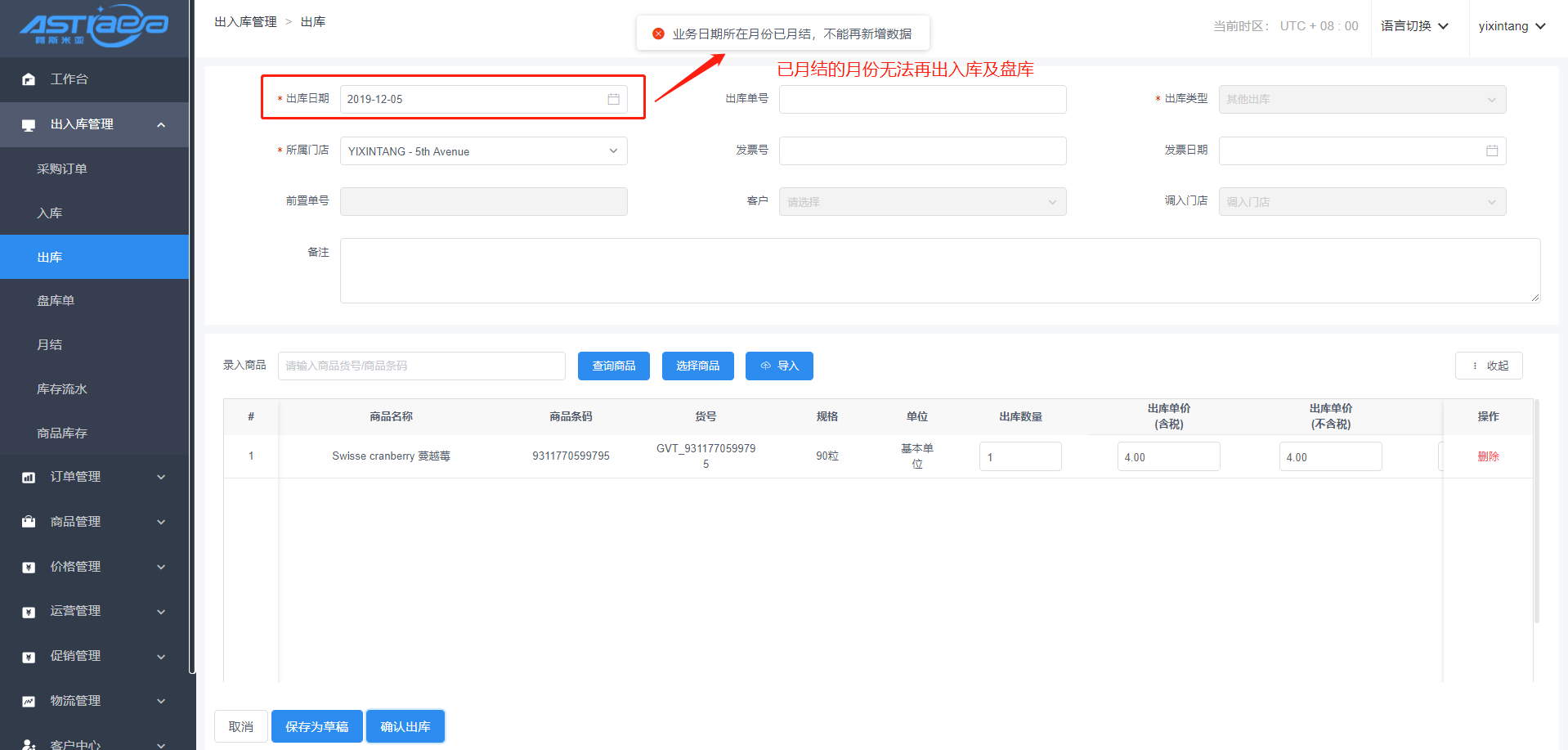
反月结


8.7、库存流水
库存流水记录着所有商品的库存变动的明细,包括商品销售&退货、入库、出库、库存盘点、手工调整库存等

8.8、商品库存
商品库存用于记录和管理各门店商品的库存状态和成本价格,系统提供“简单模式”、“规范模式”两种库存管理方式,“规范模式”只能通过出入库操作来变动库存和成本;“简单模式”可以手动修改库存和成本;
简单库存模式
【操作步骤】
步骤1:进入到Apos服务端,点击“运营管理”,进入到“门店管理”,点击要管理的门店
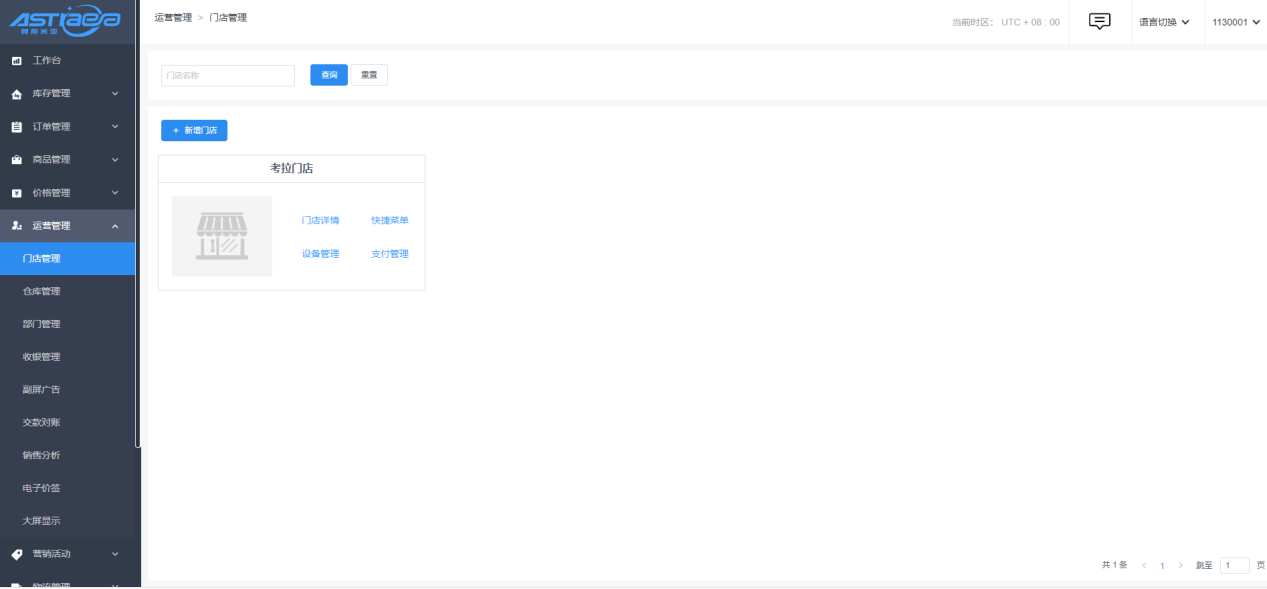
步骤2:可自定义修改门店的库存管理方式,选择“简单模式”,然后点击“保存”

步骤3:进入到“库存管理”—>“商品库存”,筛选要管理的门店,然后就可以直接修改门店内商品的库存数量和成本价;(也可以通过导出,在文件内修改,再导入的方式完成批量修改)

规范库存模式
当“门店管理”中设置的门店库存管理模式为“规范”时,商品的库存数量和成本价格不能随意更改,必须由出入库操作来变更商品的库存数量和成本价格

8.9、批次库存
规则说明:
1.原有出入库的库存业务(库存和成本)不变,启用有效期管理后,在原有业务基础上增加批次管理业务
2.库存以商品库存为主,一般情况下校验是否有库存以商品库存为准
3.批次库存可以与商店库存不一致,不一致时预警提示,可调整批次库存
4.批次库存不允许为负,批次库存不足时,扣减为0,出现批次库存与商品库存不一致情况(商品库存为负)
商品入库分批
【操作步骤】
步骤一:进入到Apos服务端,点击“库存管理”,进入到“入库单”,点击新增按钮
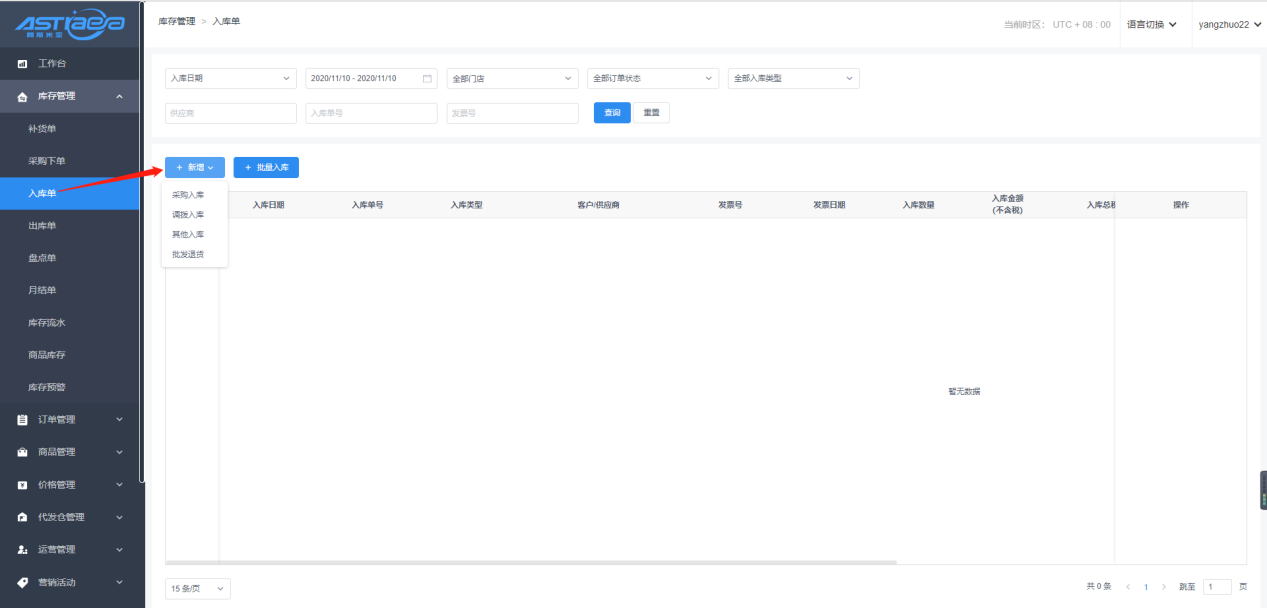
步骤二:选择其他入库,选择商品后,点击分批按钮
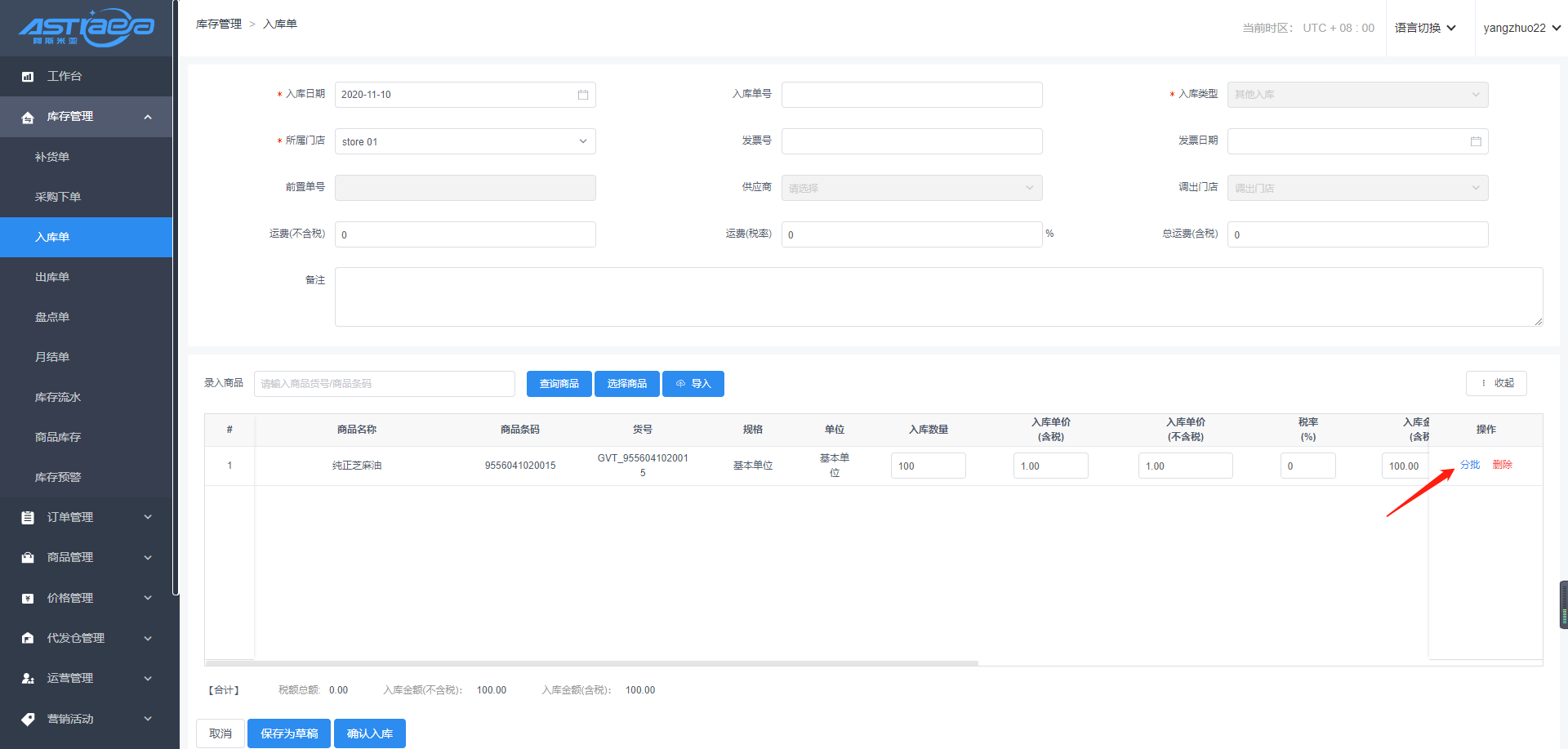
步骤三:录入商品分批信息后,点击保存按钮。分批信息包含生产日期,过期日期,保质期,批次号,入库数量。其中保质期由商品库带入,过期日期由生产日期与保质期反算,批次号默认为过期日期。

步骤四:查看入库单,可以看到商品已做分批处理

步骤五:点击确认入库按钮,完成批次库存入库

步骤六:查看库存流水,可以查看到新增的批次库存流水
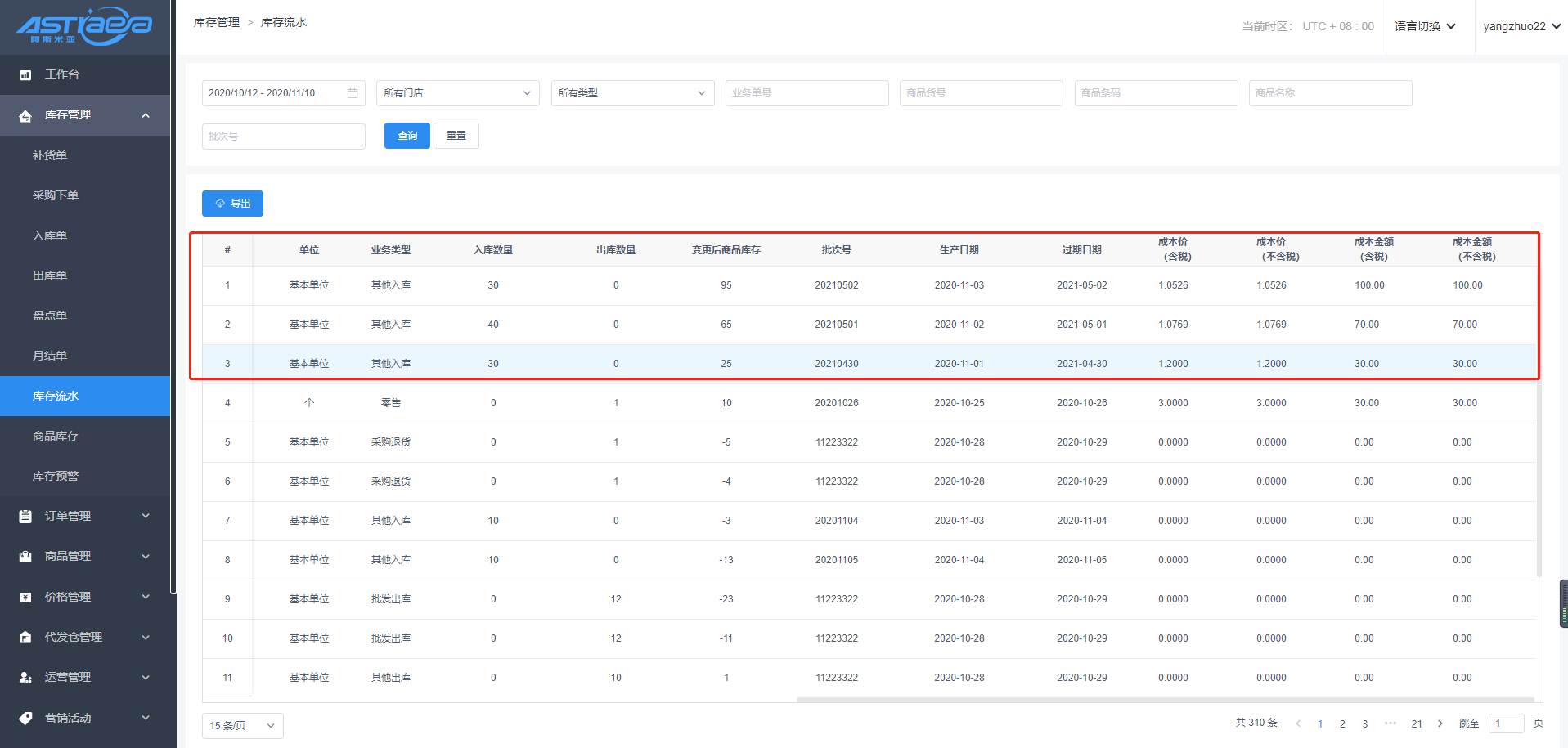
商品出库分批
【操作步骤】
步骤一:进入到Apos服务端,点击“库存管理”,进入到“出库单”,点击新增按钮

步骤二:选择其他出库,选择商品后,点击分批按钮

步骤三:录入商品分批信息后,点击保存按钮。分批窗口升序显示商品的批次信息,手工分批优先级大于默认分批。如补手动进行分批,出库则默认批次先进先出

步骤四:查看出库单,可以看到商品按照批次数量出库

步骤五:点击确认出库按钮,完成批次库存出库

步骤六:查看库存流水,可以查看到新增的批次库存流水

商品盘点分批
【操作步骤】
步骤一:进入到Apos服务端,点击“库存管理”,进入到“盘点单”,点击新增按钮

步骤二:选择盘点门店,指定商品盘点,选择商品后,点击分批按钮

步骤三:可以直接修改商品的批次库存信息。商品的批次信息修改不影响商品的实盘数量。

步骤四:录入实盘数量后

步骤五:点击确认盘点按钮,完成商品批次盘点

步骤六:查看商品库存,批次库存页签,可以查看到该商品的批次库存信息已做修改。

8.10、库存预警
库存预警用来显示快到期商品的批次库存信息
设置库存预警条件
【操作步骤】
步骤1:进入到Apos服务端,点击“库存管理”,进入到“库存预警”,点击设置预警条件按钮

步骤2:点击新增按钮,新增预警条件

步骤3:设置预警范围与预警条件,分类与品牌二选一,有效期天数与百分比二选一

步骤4:新增完成后,点击保存按钮,可以查看新增的预警条件

库存预警报表查看
设置库存预警条件后,预警报表将展示所有满足预警条件的批次库存


